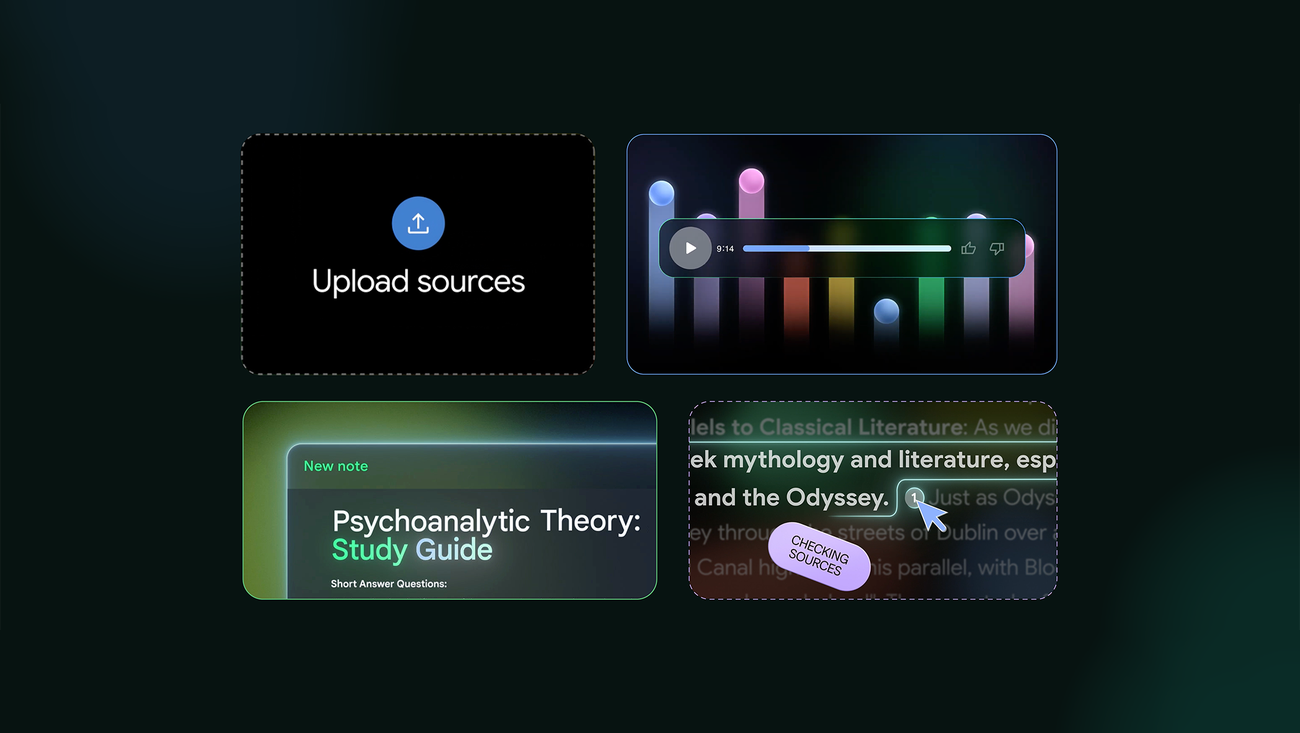
获取NotebookLM入门的8个专家建议
作者:Molly McHugh-Johnson Contributor, The Keyword
你可能知道史蒂文·约翰逊是一位作者。他写了许多书,许多都集中在我们思考的科学以及创新历史方面。但他也是一名谷歌员工,曾参与了笔记本LM从两年前项目开始以来,我们就有一个团队。“简单来说,NotebookLM 是一个理解事物的工具,”Steven 说。可以把 NoteboookLM 当作你的虚拟记事和研究助手:它会收集信息,消化并分析这些信息,以便你能从中获得更多的价值。它被设计用于需要深入探讨某个主题——或者同时探讨多个主题的情况。
使用NotebookLM,你可以创建专门针对某个主题或项目的个人笔记本。你可以上传多达50个“来源”,每个来源最多包含2500万字——这些来源可以是PDF、Google文档、网站和YouTube视频等形式的内容。然后,NotebookLM利用Gemini 1.5的多模态能力来评估并建立你所添加来源之间的联系。你可以询问关于内容的问题,或者要求NotebookLM以特定格式呈现内容——它甚至会提供引用链接回你的来源中最相关的原始段落。在整个过程中,你的私人信息永远不会被分享或用于训练模型。
如果你刚刚开始使用,不妨试试Steven提供的这八条建议,以便最大限度地发挥NotebookLM的作用。
尝试最近的文档——即使它们是随机的
史蒂文建议新用户首先将他们最近的10份文档上传到一个笔记本中,并开始通过提问进行实验。即使这些最新的文件无关紧要且完全随机,这也是测试NotebookLM功能的一个好方法。无论是你对文档的内容了如指掌,还是完全不熟悉,NotebookLM都能帮助你发现一些有趣的见解。
2. 创建一个主笔记本,然后从中识别出基于主题的笔记本
史蒂文建议保留一个他称之为“一切笔记本”的东西,这个笔记本里装满了你日常工作所需的一般知识来源。这些来源可能是你读过的书中的一些激励性引用,或者是描述你工作公司的核心文件,或者是多年来你收集的所有头脑风暴的想法。“我做了很多开放式的思考和对想法的探索在我的‘一切’笔记本中,”史蒂文说。但是同样重要的是要创建基于主题或项目的笔记本。“我有一个专门用于我们构建NotebookLM工作的笔记本,”史蒂文解释道,“里面包含了所有的新闻稿、新功能描述以及我们团队撰写的重要的内部文件。”通过将所有相关来源保留在一个笔记本中,史蒂文实际上有了一个个性化的AI,几乎就像是拥有了另一个团队成员。“我可以进去输入一些像‘起草上周讨论的特性博客文章的大纲’这样的内容,Notebook就会知道该怎么做。”
3. 使用NotebookLM将不同材料中的要点连接起来
NotebookLM 在需要管理、连接和综合多个来源的信息时非常有用。“我们都有这样的问题,即我们在做某件事时,所需的信息分散在桌面上的文件夹、标签页以及其他地方,” Steven 说。他解释道,这就是 NotebookLM 的用途:将所有这些散落的点连接起来。
在使用之后作为下一步特别有帮助双子座以及宝石在这些工具中进行头脑风暴或其他开放式对话后,NotebookLM 可以将结果整理成易于理解的内容。Steven 举了一个制作演示文稿的例子。也许你从与 Gemini 进行头脑风暴开始,这会引导你打开几个包含文章的标签页,保存一些设计灵感图片,并在 Google 文档中记录一些笔记。然后你可以将所有这些信息输入 NotebookLM,它会将这些信息综合成一个易于消化的格式,这样当你进入到使用 Google Slides 制作演示文稿的阶段时,就可以在一个地方参考所有内容了。
4. 从建议的问题开始
一旦您在NotebookLM中添加了内容,就可以开始提问了——这可能会让您感到困惑。同样地,关于使用通灵Gemini驱动的侧边栏的小贴士在工作区工具中,Steven 表示 NotebookLM 的建议问题是一个很好的资源。“模型实际上会帮助你提出一些引导性的问题,直到你觉得有想问的内容为止。”他解释道。您可以在上传第一个来源后出现的“笔记本指南”中找到一些初始问题。此外,在您开始提问时,NotebookLM 也会根据您已经提出的和上传的内容来建议后续问题。
5. 要求NotebookLM以不同方式提供信息
史蒂文表示,在早期测试中发现,NotebookLM需要以各种格式展示信息。“每个人处理信息的方式不同,甚至有些人更喜欢以不同的方式呈现信息,”他解释道。通过使用Notebook Guide功能,NotebookLM可以将你上传的内容转换为FAQ、简报文档、时间线、目录、学习指南——或者流行的全新音频概览,后者实际上会将你的信息转化为两个AI“主持人”之间引人入胜的对话。尝试不同的选项,以找到最适合你自己学习目的以及向他人展示信息的方式。
6. 不要回避创意使用
NotebookLM 是工作和学校项目中的一个绝佳资源(团队刚刚推出了一项针对企业合作的 NotebookLM Business 试点计划)。但这也是一款适合许多创意用途的优秀工具,这些用途超出了办公室或教室的范畴。“我们看到很多人用它来帮助创作奇幻和科幻小说,或者在开发游戏中构建世界并编写复杂的背景故事。”Steven说。也许你在剧本上做了一些笔记,在文档中保存了各种网页,并拍摄了一些照片和视频作为灵感来源。“所有这些信息都很难整理清楚,” Steven 说。“你可以把所有这些东西放入一个笔记本中,然后询问类似‘那个角色的情况怎么样?’或‘提醒我哪些角色住在哪儿?’这样的问题。”
史蒂文特别喜欢可以向NotebookLM提出创意性问题,比如“你认为哪些角色最吸引人?”或者“你喜欢的部分有哪些?”他说:“这就像能够控制F键来寻找‘有趣的内容’一样!”
7. 将您的来源转化为音频概要
你一定要将初始的那10份文档或者你上传的其他任何文件转换成一个音频概览,史蒂文说。“等待几分钟生成完成后,你将拥有一段非常有趣的、令人惊叹的关于你上传内容的音频对话!”史蒂文说。团队刚刚发布了新功能在音频概览中,您可以调整对话的格式。只需点击音频概览面板中的“自定义”,并输入一个简短的描述,说明您希望主持人从您的来源关注的内容。“您还可以根据所需的概述水平和复杂程度来引导他们。”史蒂文解释道。“我上传了自己的作品,并要求他们给我提供有关我的工作的建设性批评。”
8. 重新审视你的NotebookLM聊天 session
NotebookLM 让您在与 AI 的文本聊天中轻松保存任何有趣的内容,只需点击每个文本交流中的“保存到笔记”按钮即可。Steven 还推荐了另一个选项。“假设你有关于某本笔记本的对话——你会提问然后跟进问题,并且甚至会要求它完善你的想法。”Steven 说。你不希望丢失在对话中取得的进步或收集的见解。“在聊天结束时,你可以让 NotebookLM 将整个对话中的关键点总结成一个笔记并保存到相应的笔记本里,” Steven 解释道。“这样一来,未来的你会感谢过去的你和 NotebookLM ,因为它们尽可能简化了从上次中断的地方继续进行的过程。”